-
[우분투] nvm을 이용하여 node js + npm 설치하기Knowledge 2019. 9. 30. 13:59
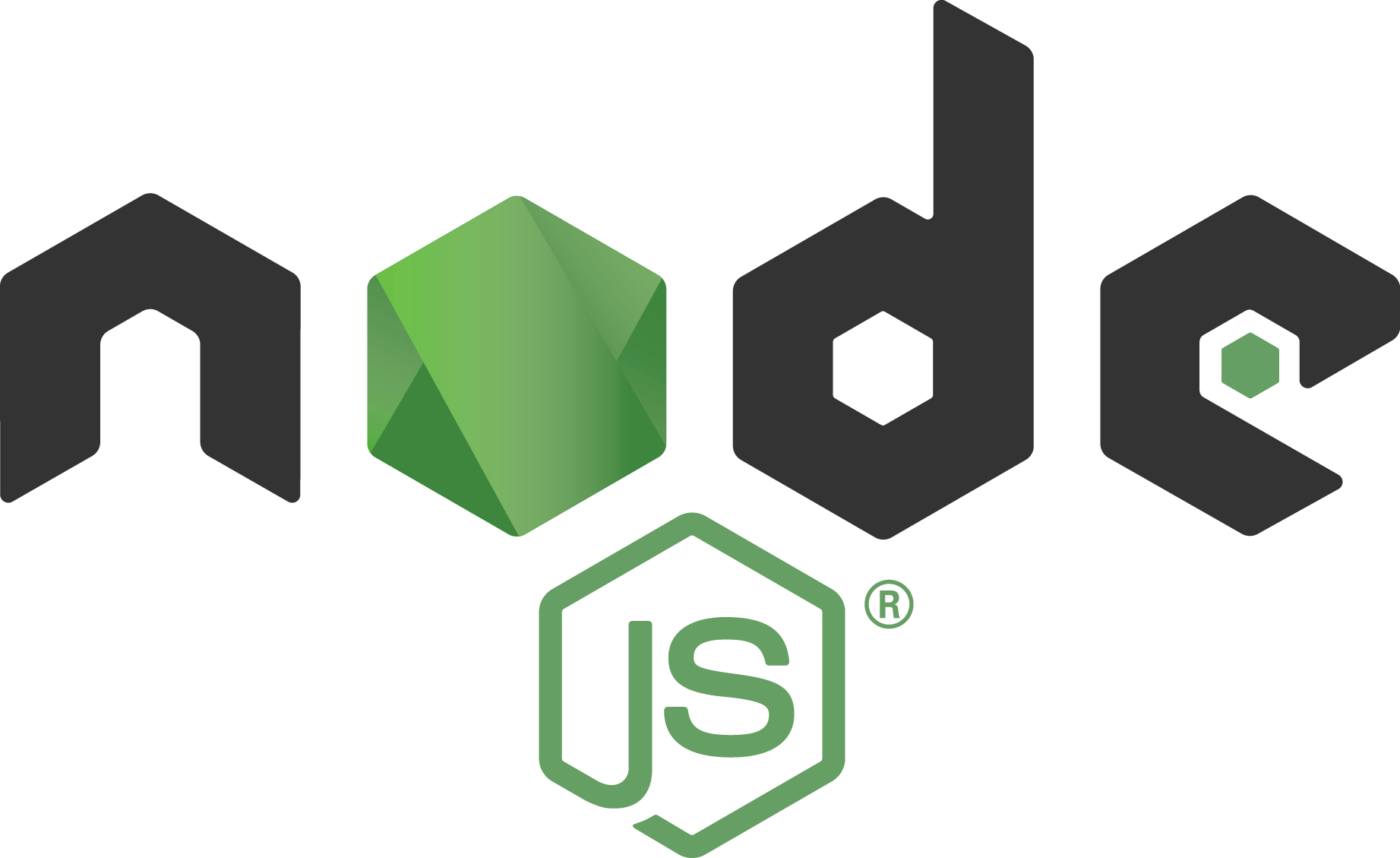
node.js 자주 쓰지 않다보니 우분투에 Node.js를 설치하는 과정을 자주 잊어버려 이번에 남겨보려 한다. Node.js를 설치하는 방법은 여러 가지가 있다. 대표적으로 패키지 매니저를 이용한 방법, 소스코드에서 빌드하는 방법, Node.js에서 제공하는 curl 스크립트를 이용하는 방법, 또 NVM을 활용한 방법 등이 있을 것이다.
각 방법은 나름대로 장단점이 있는데 내 경우에는 NVM을 이용하는 방법이 가장 나아 보였다. Node.js는 버전에 따라 한참 발전하고 있는 스크립트이기에 서로 다른 버전의 Node.js를 선택적으로 사용할 수 있는 환경을 제공하는 NVM이 가장 적합했다.
1. 준비
대부분 우분투 환경에 미리 세팅이 되어 있겠지만, 소스코드 빌드가 필요하므로 빌드 환경부터 설치를 해야 한다.
sudo apt-get install build-essential libssl-dev2. NVM 설치
NVM은 다음 스크립트로 설치할 수 있다.
curl -o- https://raw.githubusercontent.com/creationix/nvm/v0.33.11/install.sh | bashNVM의 Path는 이미 유저 계정의 bash 설정 파일에 들어있다. 하지만 적용이 되어야 하므로 다음 과정을 통해 적용한다.
source ~/.bashrc이제 NVM 명령을 사용할 수 있다.
3. Node.js 설치
NVM을 통해 현재 시점에서 가장 최근 LTS 버전인 10.16.3을 설치해 보겠다.
nvm install 10.16.3기본버전을 사용하고 있을지 모르니 다음 명령으로 사용 버전을 선택한다.
nvm use 10.16.34. 확인
이제 설치된 node 및 npm이 잘 작동하는지 확인한다.
node -v npm -version5. NVM에서 Node.js 버전 선택
위 과정을 완료하면 Node.js 10.16.3을 기본 버전으로 사용할 수 있다. 필요할 경우 NVM에서 node 명령어를 통해 실행할 Node.js의 버전을 변경할 수 있다.
다음 명령을 통해 현재 사용 중인 Node.js의 버전을 확인할 수 있다.
$ nvm current v10.16.3또, nvm use 명령을 통해 새롭게 사용할 버전을 선택할 수 있다. 예를 들어 10.1.0 버전을 사용하려면 다음과 같이 지정한다.
nvm use 10.1.0Fin.
반응형'Knowledge' 카테고리의 다른 글
리눅스 scp (secure copy) 사용법 (PEM 적용) (0) 2019.10.01 MySQL 데이터베이스의 characterset 언어를 UTF8로 변경하기 (0) 2019.09.30 PEM파일을 PPK로 변경하기 (PEM to PPK) (0) 2019.09.15 깃허브 2FA Personal Access Token 사용하기 (0) 2019.07.20